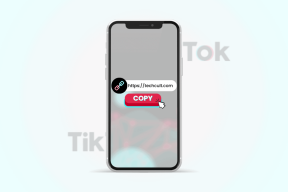Top 8 måder at ordne WhatsApp-meddelelseslyd, der ikke virker
Miscellanea / / November 29, 2021
WhatsApp kan være din foretrukne måde at holde kontakten med venner og familie på. Men din onlinemeddelelsesoplevelse kan gå ned ad bakke, hvis WhatsApp undlader at annoncere meddelelser med lyd. Du går muligvis glip af vigtige beskeder og opdateringer. Sådan kan du rette op på, at WhatsApp-meddelelseslyden ikke virker.

WhatsApp-meddelelseslyden er ret tilpasselig på iPhone og Android. Det er muligt, at enten lyden er blevet slettet, eller at telefonen henter WhatsApp-meddelelser uden nogen lyd. Så lad os løse problemet.
Også på Guiding Tech
1. Hold din telefon i generel tilstand
Den første ting, du kan gøre, er at deaktivere Vibration/Silent-tilstand på din iPhone eller Android.
På iPhone skal du finde sidetasten for at deaktivere vibrationstilstanden og aktivere den generelle profil.

Android-brugere skal stryge ned ad notifikationscentret og deaktivere Silent-profilen.
2. Tjek notifikationskanaler (Android)
Android giver udviklere mulighed for at tilbyde notifikationskanaler til brugere. Understøttede apps som WhatsApp tilbyder forskellige notifikationskanaler til brugere. Du har muligvis slået underretninger fra for grupper eller andre typer WhatsApp-beskeder.
Find WhatsApp fra appskuffen eller startskærmen, og tryk længe på den. Åbn appinfomenuen, og vælg Notifikationer. Tryk på hver notifikationskanal, og sørg for, at advarselsknappen er aktiveret.


3. Tjek meddelelseslyd
Du kan tilpasse beskedunderretningslyden til individuelle chats og grupper. Hvis du har valgt Ingen for disse WhatsApp-meddelelser, vil du ikke høre lyd.
Åbn WhatsApp på iPhone og tryk på Indstillinger. Vælg Notifikationer, og marker Lyd til chats og gruppesamtaler.


Følg nedenstående trin for at foretage ændringer på Android.
Trin 1: Åbn WhatsApp på Android.
Trin 2: Tryk på menuen med tre prikker øverst og gå til Indstillinger.
Trin 3: Vælg Notifikationer, og aktiver Samtaletoner.


Fra den samme menu skal du sørge for, at beskeder og gruppemeddelelser ikke er indstillet til Lydløs.
4. Slå WhatsApp Chats til
WhatsApp tilbyder en mulighed for at ignorere individuelle samtaler eller specifikke grupper. Du har gjort nogle irriterende medlemmer eller grupper tavse i lang tid. Du hører ikke fra dem i meddelelsescenteret.
Når du åbner WhatsApp, vil du se de seneste beskeder fra dem. Åbn en samtale, som du ikke vil gå glip af, og tryk på profilnavnet øverst.


Tryk på Slå lyden fra og slå samtalen til. Disse trin forbliver identiske på både iOS og Android.
Også på Guiding Tech
5. Slå beskeder til for WhatsApp (iPhone)
iOS har en indbygget Mute-knap til at slå meddelelser fra udvalgte apps fra. Hvis en bestemt app spammer dig med notifikationer, kan du stryge til venstre og bruge Indstillinger til at slå samtalen fra i en time eller dag. Hvis du har brugt en sådan mulighed for WhatsApp, er det tid til at slå den til.


Når en meddelelse lander på din iPhone, skal du stryge til venstre og trykke på Indstillinger. Vælg Slå lyden til, og du er klar til at gå.
6. Deaktiver WhatsApp på skrivebordet
Hvis du allerede har WhatsApp åbnet på skrivebordet, modtager du muligvis notifikationer med banner og lyd der og ikke på mobilen.
Hvis du ikke længere behøver at bruge WhatsApp på Windows eller Mac, skal du trykke på X-mærket og lukke appen. Måske bruger du adgang til din WhatsApp-konto via browser. Så skal du lukke den aktuelle fane og omdirigere alle meddelelser til WhatsApp-mobilapps.
Også på Guiding Tech
7. Deaktiver fokus eller Forstyr ikke-tilstand
Hvis du har DND (Android) eller Fokus (iPhone) aktiveret, vil du ikke modtage nogen meddelelser fra WhatsApp, endsige at høre lyden af det.
Stryg ned fra det øverste højre hjørne på din iPhone, og sluk for fokustilstand. På Android kan du afsløre meddelelsescentret og slå DND-tilstand fra.

Hvis du vil fortsætte med at arbejde med det nuværende arrangement, skal du tilføje WhatsApp som en undtagelse i DND-tilstand.
8. Opdater WhatsApp
WhatsApp-meddelelseslyden fungerer ikke på Android og iPhone, kan være relateret til en forældet app, der er bygget på din telefon.
Opdatering af WhatsApp til den nyeste version forbedrer app-pålidelighed og tilføjer nye funktioner såsom understøttelse af flere enheder.

Gå til Google Play Store eller Apple App Store og download den seneste WhatsApp-version på din telefon.
Gå ikke glip af nogen WhatsApp-besked
Du går muligvis glip af nogle vigtige beskeder, når WhatsApp-meddelelseslyden ikke virker. I stedet for at geninstallere WhatsApp, kan du følge ovenstående tricks og rette op på, at WhatsApp-meddelelseslyden ikke fungerer på iPhone og Android.